Si disfrutas de la variedad en lo que respecta a tus juegos de PlayStation 4, probablemente ya hayas encontrado un problema de almacenamiento. Dado que algunos juegos pueden ocupar hasta 100 GB cada uno, es posible que su sistema no le permita mantener más de unos pocos instalados a la vez. A continuación se explica cómo administrar el espacio de almacenamiento eliminando juegos que haya completado o abandonado para dejar espacio para otros nuevos.
Contenido
- Cómo eliminar juegos de tu biblioteca de PS4
- Eliminar un juego del almacenamiento del sistema
- Reinstalar juegos digitales
- Eliminar y reinstalar juegos basados en discos
Vídeos recomendados
Fácil
10 minutos
PS4
Cómo eliminar juegos de tu biblioteca de PS4
Eliminar un juego de tu consola no es demasiado difícil y, siempre que sigas estos pasos, estarás en camino de liberar espacio de almacenamiento en PS4.
Paso 1: Navega hasta el ícono del juego que deseas eliminar, ya sea en el menú principal de inicio rápido o en tu biblioteca, que se encuentra en el lado derecho de la barra multimedia en la pantalla de inicio de PS4.
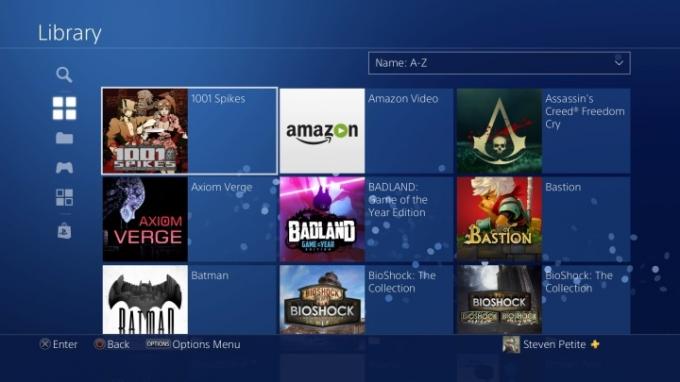
Paso 2: Mientras resaltas el ícono de un juego, presiona el botón Opciones en su controlador para abrir este menú.
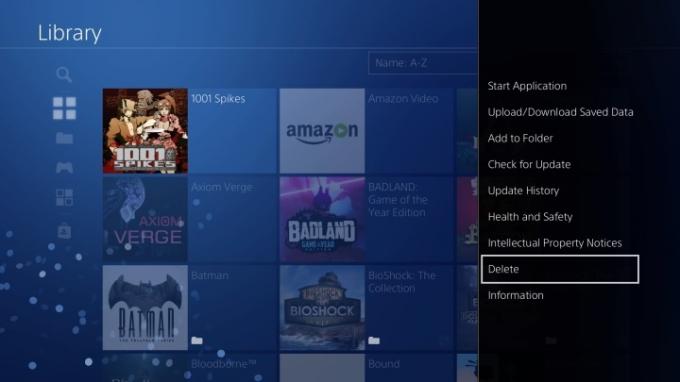
Relacionado
- Cómo arreglar la deriva del joystick en PS5
- Pikmin 4: cuánto tiempo se tarda en superar la historia principal y el postjuego
- Clasificamos los mejores (y peores) sonidos de inicio de sistemas de videojuegos
Paso 3: Desplácese hacia abajo para Borrary confirme su selección pulsando DE ACUERDO.
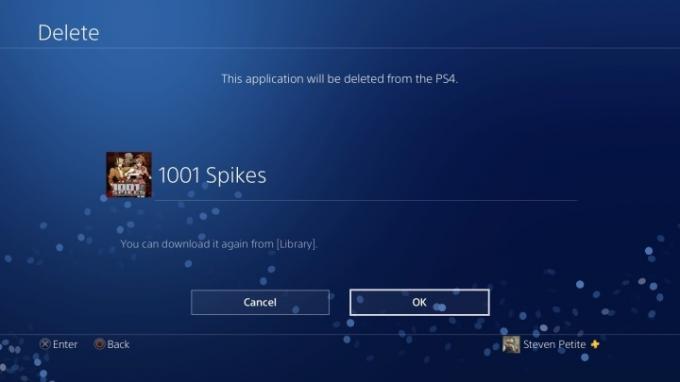
Eliminar un juego del almacenamiento del sistema
Si desea liberar mucho espacio, es posible que desee eliminar juegos desde el menú de almacenamiento del sistema. El menú de almacenamiento enumera los juegos en orden de tamaño, lo que facilita identificar qué juegos ocupan más espacio.
Paso 1: Navegar a Ajustes en la pantalla de inicio.
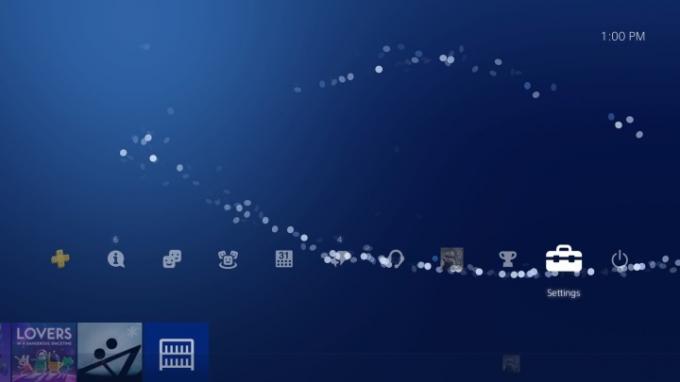
Paso 2: Seleccionar Almacenamiento.
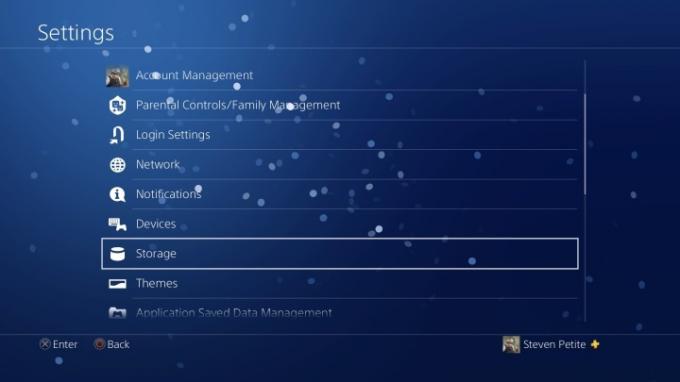
Paso 3: Seleccionar Almacenamiento del sistema, o Almacenamiento extendido, si tienes un disco duro externo conectado a tu PS4.
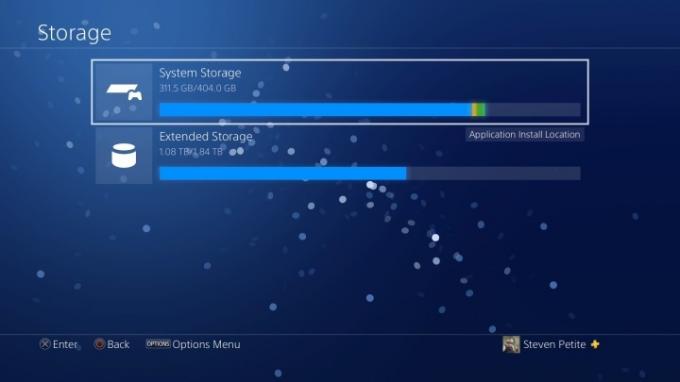
Etapa 4: Seleccionar Aplicaciones.
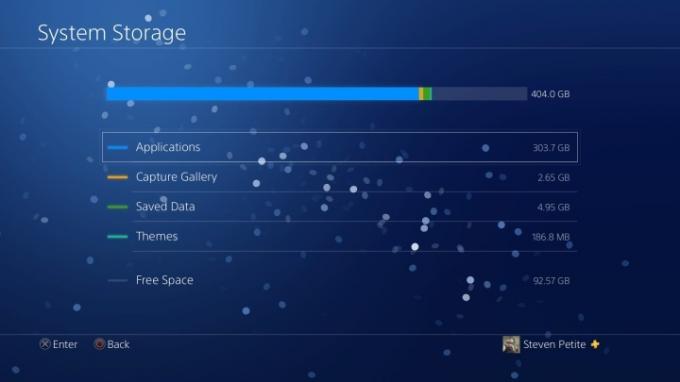
Paso 5: Presione opciones en su controlador, luego elija Borrar.
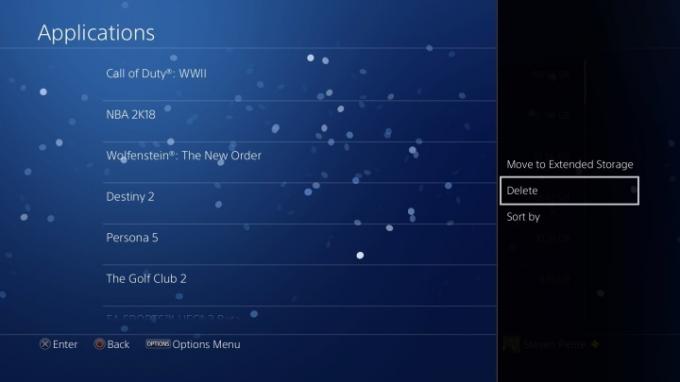
Paso 6: Puedes seleccionar tantos juegos como quieras eliminar en este momento.
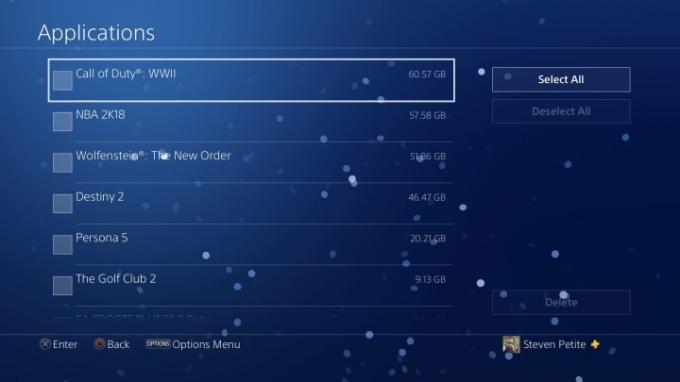
Paso 7: Con las casillas deseadas marcadas, elija Borrar.
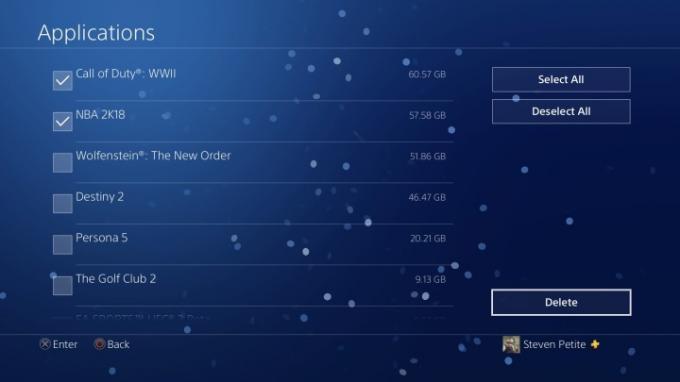
Paso 8: Confirme sus selecciones presionando DE ACUERDO.
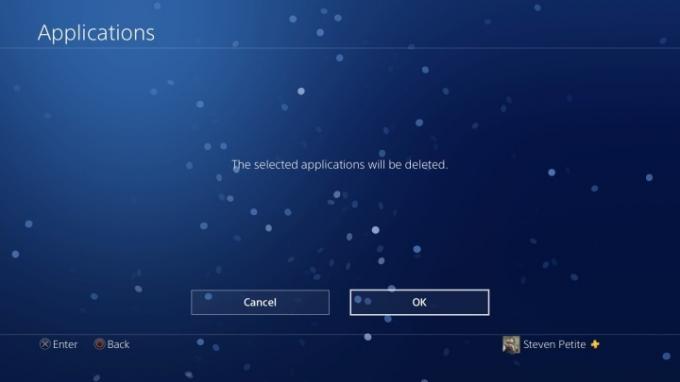
Reinstalar juegos digitales
Reinstalar juegos que compraste digitalmente también es bastante sencillo.
Paso 1: Seleccionar Biblioteca y desplácese hacia abajo hasta encontrar Comprado en la pantalla de inicio. Si desea buscar juegos específicos de PlayStation Plus, puede hacer clic en el signo más amarillo debajo del ícono Comprado.
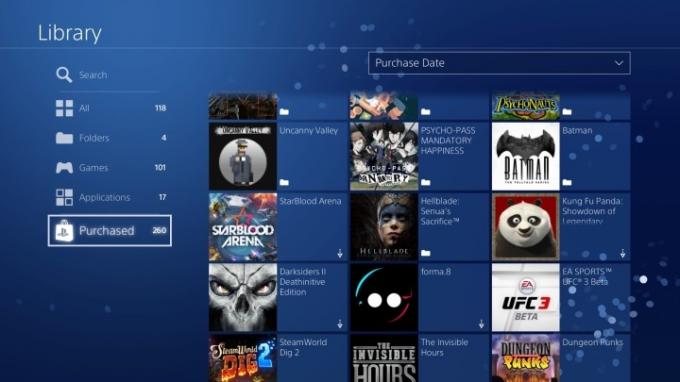
Paso 2: Después de eso, probablemente verás que los juegos que aún no están descargados en tu consola tendrán un pequeño ícono de descarga. (Ese icono suele estar en la parte inferior derecha de la pequeña pantalla del juego).
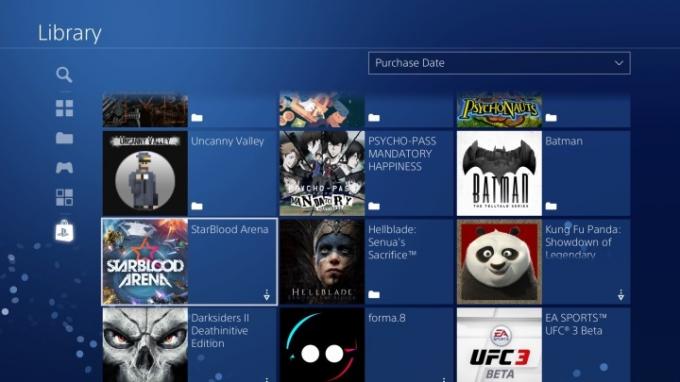
Paso 3: Puedes tocar cualquiera de los íconos de descarga de estos juegos y ese juego comenzará a reinstalarse en tu consola.
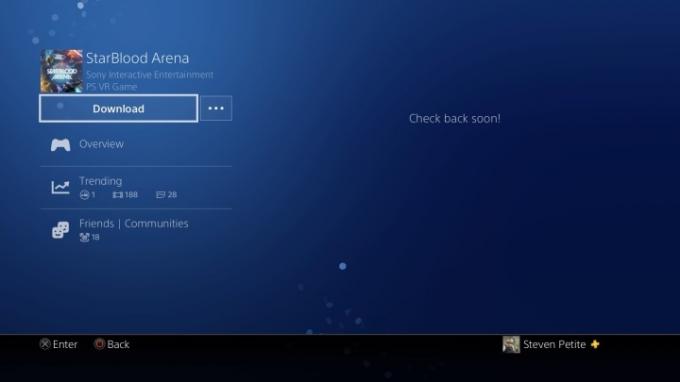
Eliminar y reinstalar juegos basados en discos
Si estás jugando con un juego basado en disco, puedes eliminar los datos manualmente.
Paso 1: Para hacer esto, simplemente busque el juego en su biblioteca, haga clic en él y luego desplácese hacia abajo hasta que vea el Borrar icono en el lado derecho.
Paso 2: Haz clic en él y elimina el juego.
Paso 3: Siempre debes retirar el disco del juego antes de eliminarlo de tu consola.
Etapa 4: Si alguna vez estás listo para volver a jugar ese juego, todo lo que tienes que hacer es volver a insertar el disco e instalarlo en tu consola.
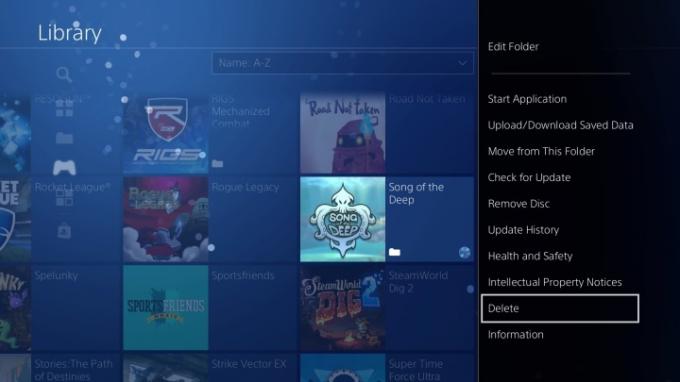
Recomendaciones de los editores
- Diablo 4 PC: mejores configuraciones, DLSS, requisitos del sistema y más
- Cómo reservar Marvel's Spider-Man 2 y la edición limitada de PS5
- Los mejores próximos juegos de PS5: 2023, 2024 y más allá
- Fable 4: fecha de lanzamiento, avances, jugabilidad y más
- Cómo sincronizar un controlador de PS4
Mejora tu estilo de vidaDigital Trends ayuda a los lectores a mantenerse al tanto del vertiginoso mundo de la tecnología con las últimas noticias, reseñas divertidas de productos, editoriales interesantes y adelantos únicos.




